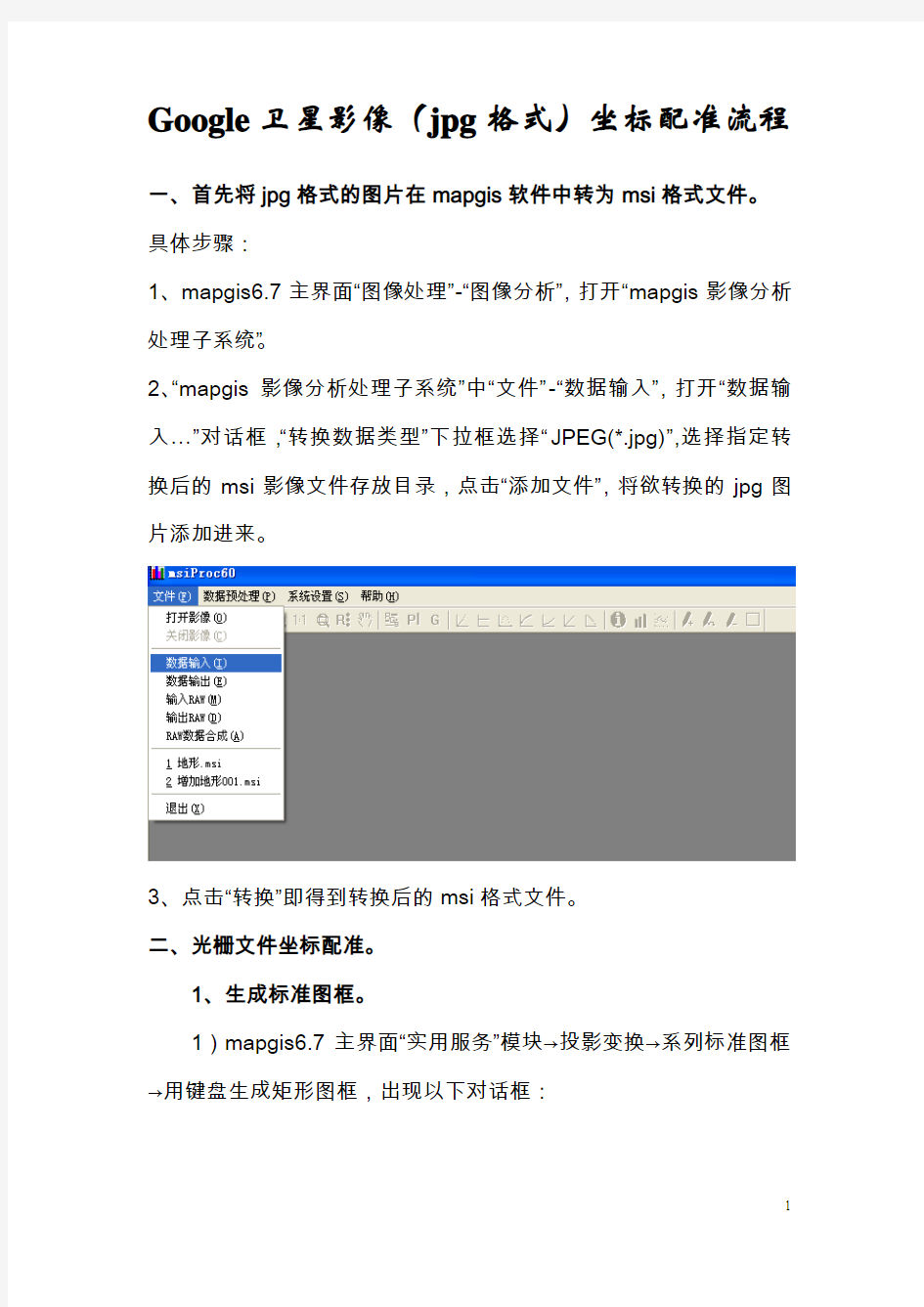
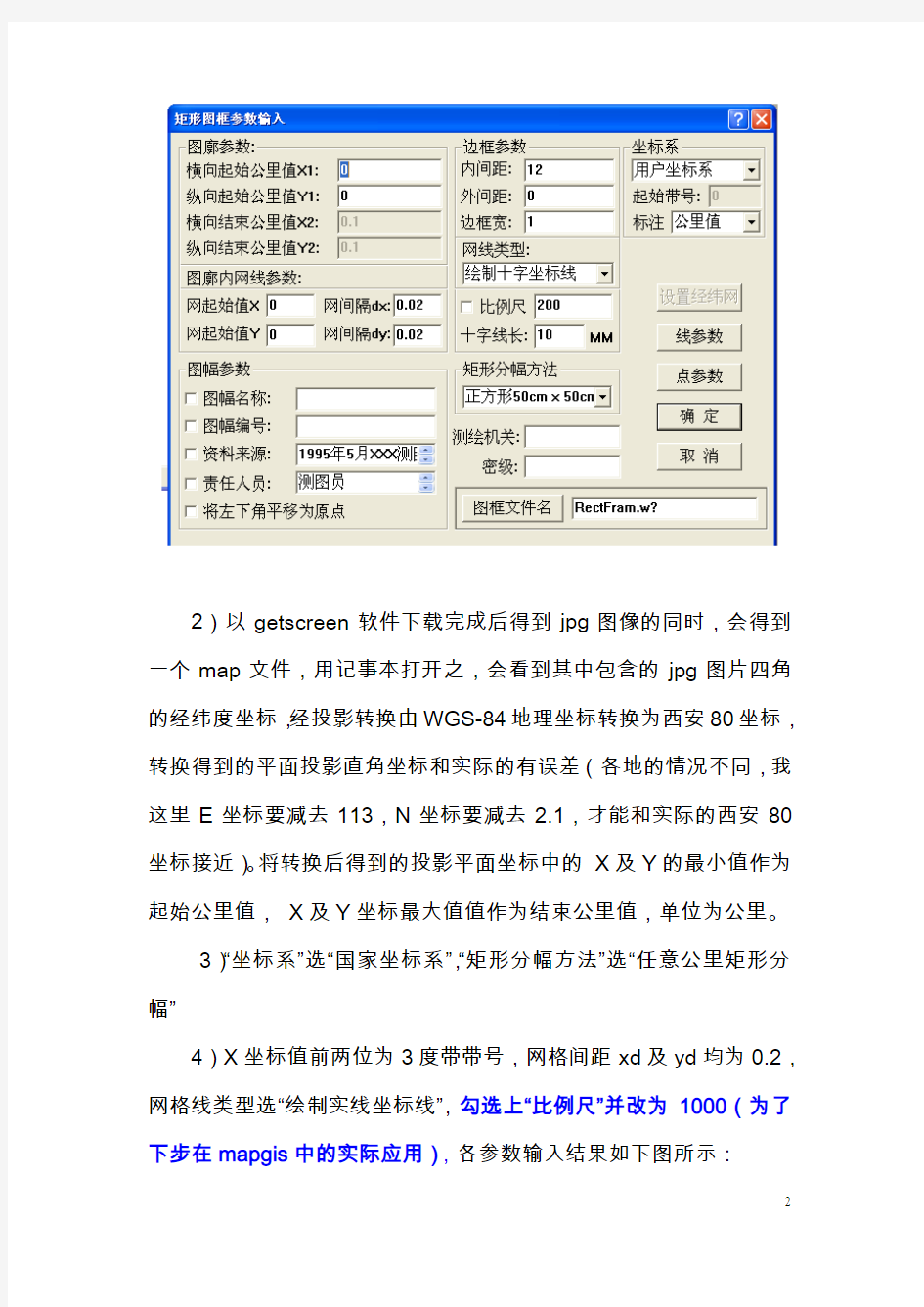
Google卫星影像(jpg格式)坐标配准流程一、首先将jpg格式的图片在mapgis软件中转为msi格式文件。具体步骤:
1、mapgis6.7主界面“图像处理”-“图像分析”,打开“mapgis影像分析处理子系统”。
2、“mapgis影像分析处理子系统”中“文件”-“数据输入”,打开“数据输入…”对话框,“转换数据类型”下拉框选择“JPEG(*.jpg)”,选择指定转换后的msi影像文件存放目录,点击“添加文件”,将欲转换的jpg图片添加进来。
3、点击“转换”即得到转换后的msi格式文件。
二、光栅文件坐标配准。
1、生成标准图框。
1)mapgis6.7主界面“实用服务”模块→投影变换→系列标准图框→用键盘生成矩形图框,出现以下对话框:
2)以getscreen软件下载完成后得到jpg图像的同时,会得到一个map文件,用记事本打开之,会看到其中包含的jpg图片四角的经纬度坐标,经投影转换由WGS-84地理坐标转换为西安80坐标,转换得到的平面投影直角坐标和实际的有误差(各地的情况不同,我这里E坐标要减去113,N坐标要减去2.1,才能和实际的西安80坐标接近)。将转换后得到的投影平面坐标中的X及Y的最小值作为起始公里值,X及Y坐标最大值值作为结束公里值,单位为公里。
3)“坐标系”选“国家坐标系”,“矩形分幅方法”选“任意公里矩形分幅”
4)X坐标值前两位为3度带带号,网格间距xd及yd均为0.2,网格线类型选“绘制实线坐标线”,勾选上“比例尺”并改为1000(为了下步在mapgis中的实际应用),各参数输入结果如下图所示:
点击确定,图框自动生成如下图。
5)点击“文件”→“另存文件”→选定全部点、线、区文件→“确定”
6)指定存放目录→以“图框”名将点、线、区文件全部存在指定的文件夹中(系统默认将其自动保存到mapgis工作目录下)
2、光栅文件坐标配准
1)文件→打开影像→选定以上生成的msi影像文件→打开,则装入msi影像文件。记住要先对msi影像文件进行“镶嵌融合”-“删除所有控制点”操作,删除其中所包含的控制点。
的标准图框文件(其实只需要“参照线文件”就可以了)
此时页面中显示影像图及前面生成的标准图框。
3)添加控制点
为保证配准精度,至少选取10—13个控制点,即4个图幅角点和6—9个分布均匀的方格网交点(最好全部选择方格网交点)。一般按左下-左上-右下-右上依次添加4个图幅角点进行配准即可。
①点击“镶嵌融合”下面的“添加控制点”;同时将“控制点信息”和“控制点浏览”勾选上。
②在上图左边影像图中的左上角位置点下鼠标,这时会出现一个放大的矩形窗口,里面有一个红色的十字花代表我们刚才点击的位置点,我们的目的就是在这个放大窗口中将光标点最大限度的接近图像的左上角点(手工操作达到完全重合是不可能的)。这里要注意的是虽然这是个放大的矩形窗口,但是为了精度要求,我们必须在此矩形窗口中将图像的左上角部分继续增加放大倍数,怎么进行放大操作呢,使用F5快捷键(F6为缩小)逐步进行放大,直到放大到在矩形窗口中突然找不到图像的左上角点了,这时再按F6返回一下,直到看到左上角点,这就表示已经放大到系统所能的极限了,这样我们就开始进行光标点靠近影像左上角点的微调了,微调时最好按住shift 键移动鼠标,直到我们认为达到合适的位置了,就敲击空格键确认,这时的十字花变为黄色。以上我们完成了在左侧的影像窗口中找到并确定了影像的左上角控制点的操作。
③下面我们将鼠标移到右面的图框窗口,目标是光标无限的接近左上角的内图廓线交点,具体操作与上述的相同。确定位置后按空格键,系统会弹出是否添加控制点的对话框,确定即可。
④以上完成的第一个“一对一”的控制点位置确认。同样再完成剩
余的三个角点的控制点确认。在此过程中,我们如果完成了三个控制点的确认,进行第四个控制点添加时,在左侧窗口中操作时,右侧窗口中也跟着联动,这时我们可以不管它,继续完成添加第四个控制点。图像窗口下会随时更新控制点的信息并显示残差值,最终的残差值越小,表示精度越高,我做的残差值0.00007以下。
另外,如果我们看到影像图下方控制点信息中残差较大,我们可以在此行上点右键,选“顺序修改控制点”,按空格键递增切换控制点,重复上面的劳动,进行控制点位的再调整。
⑤点击“镶嵌融合”下面的“校正预览”。
⑥“镶嵌融合”-“影像几何校正”-“几何校正”,点击,校正结果msi 文件命名保存。完成OK!
以后在编辑系统中添加影像文件,进入输入编辑子系统→矢量化→装入光栅文件→选定校正后的影像文件,就可开始文件的点、线、面矢量化。
以上是通过添加参照文件来进行的,但最终还是通过点位的配准来实现的。另有直接添加实际坐标值的,鼠标只在影像窗口中找控制
点,确认后按空格键,会弹出“请输入新的参照点坐标”框,这时我们可以将投影转换得到的平面直角坐标值输入进去,其他的都一样。
还有应用cass进行坐标配准的,不像mapgis操作这样麻烦,在cass中应用系统的对象捕捉,直接捕捉拾取点位,精度高,唯一的就是配准生成的dwg文件转换为mapgis的smi文件比较繁,不容易在mapgis上应用。具体步骤是:将mapgis中投影转换得到的四个角点的坐标txt文件改后缀,转为dat文件,在cass中展野外点,然后菜单“工具”-“光栅图像”-“插入图像”,选截图得到的jpg图片。命令行提示“指定插入点<0,0>:”,这时光标移至所展的四个点所形成的区域旁边,按下鼠标左键向右上拖动,松开左键后即插入jpg图片。菜单“工具”-“光栅图像”-“图像纠正”,这时要打开“对象捕捉”选上“端点”、“节点”,
先捕捉拾取jpg图像左上角点,然后再捕捉拾取所展绘的四个点中的左上角的点位,这样形成了第一组“一对一”控制点坐标,添加进去。同样完成余下的三组“一对一”。最后看到已采集的控制点共四行,点击“纠正”按钮完成坐标配准。这时主窗口为空,点击“全图”按钮即可显示纠正后的图像,保存*.dwg文件即可。需要说明的是生成的这个文件只有几十kb,必须和原下载的jpg截图放在同一目录下,才可以正常显示影像。
本文是我在多次的试验的基础上结合网上的有关内容写出来的,力图将具体操作过程写得更详细易懂,为仍处在影像文件坐标配准迷惑之中的朋友提供点帮助。上面的扫描图件权当卫星影像图配图。不
当之处,请多指教。2014.06.22
实验三、影像配准及矢量化 一、实验目的 1.利用影像配准(Georeferencing) 工具进行影像数据的地理配准 2.编辑器的使用(点要素、线要素、多边形要素的数字化)。 注意:在基于ArcMap 的操作过程中请注意保存地图文档。 二、实验准备 数据:昆明市西山区普吉地形图1:10000 地形图――70011-1.Tif,昆明市旅游休闲图.jpg (扫描图)。 软件准备: ArcGIS Desktop ---ArcMap 三、实验内容及步骤 第1步地形图的配准-加载数据和影像配准工具 所有图件扫描后都必须经过扫描配准,对扫描后的栅格图进行检查,以确保矢量化工作顺利进行。打开ArcMap,添加“影像配准”工具栏。把需要进行配准的影像—70011-1.TIF 增加到ArcMap中,会发现“影像配准”工具栏中的工具被激活。 第2步输入控制点 在配准中我们需要知道一些特殊点的坐标。通过读图,我们可以得到一些控件
点――公里网格的交点,我们可以从图中均匀的取几个点。一般在实际中,这些点应该能够均匀分布。在”影像配准”工具栏上,点击“添加控制点”按钮。使用该工具在扫描图上精确到找一个控制点点击,然后鼠标右击输入该点实际的坐标位置 用相同的方法,在影像上增加多个控制点(大于7个),输入它们的实际坐标。点 击“影像配准”工具栏上的“查看链接表”按钮。 第3步设定数据框的属性 增加所有控制点,并检查均方差(RMS)后,在”影像配准”菜单下,点击“更新显示”。执行菜单命令“视图”-“数据框属性”,设定数据框属性
●更新后,就变成真实的坐标。 第4步矫正并重采样栅格生成新的栅格文件 ●在”影像配准”菜单下,点击“矫正”,对配准的影像根据设定的变换公式重新采样,另存为一个新的影像文件。
MAPGIS几何校的正两种方法 一、mapgis主菜单图像处理中的图像分析, 首先,将JPEG文件转化为msi文件。具体操作如下: 1,文件,数据输入,转换数据类型,选择JPEG文件,添加文件,转换,选择保存位置。 其次,进行坐标校正 2,打开图像分析,文件,打开影像,镶嵌融合,控制点信息,选中控制点,一个一个删除控制点。 3,在四个角有公里网相交的点添加控制点,在弹出的小窗口中较准确的选择控制点位置,按空格键,按照地质图中公里网数值输入X、Y坐标,确定,是。按照上面的步骤再增加两个控制点, 4,镶嵌融合,校正预览,影像校正,选择粗校正的文件保存位置。 5,然后按照第3步骤均匀的增加17个控制点,镶嵌融合,校正参数,选择多项式参数为二次多项式,影像精校正,选择精校正之后的文件存储位置。(选作) 再次,将JPEG文件矢量化 6,mapgis主菜单图像处理中图形处理,新建工程,连着三个确定,添加项目,选择文件型为mapgis图形文件(msi),选择粗校正文件,建立图层对图片进行矢量化。 最后,进行投影变化 7,mapgis主菜单图像处理中实用服务,投影变化,投影转换有两种办法,一种是单个文件进行转换,另一种是成批文件投影转换,首先,介绍第一种方法 7.1,文件,打开文件,选择wp、wt、wl其中的一种,再在矢量化结果中的文件夹中选择其中的某一个图层,P投影转换,设置当前地图参数,进行投影变换。 7.2,P投影转换,B成批文件投影转换,投影文件/目录,选择矢量化的文件,当前投影参数,设置好之后点开始投影,确定,此种方法会覆盖原有的矢量化文件(做好备份)。二、 7,第一种方法精校正完成以后,mapgis主菜单图像处理中图形处理,新建工程,连着三确定,添加项目,选择文件类型为mapgis图形文件(msi),选择精校正文件,建立图层对图片进行矢量化。 8,其他,整图变换,键盘输入参数K,变换类型全打钩,给定原点变换打钩,远点X、Y 输入地质图左下角公里值相交点的坐标,参数输入中,位移参数X、Y为原图的左下角相同点与矢量化的图相同点之间的差值,输入之后,确定。
图像 在ArcGIS中配准(TIF、JPEG)栅格图像 在ArcGIS中配准(TIF、JPEG)栅格图像最好不要压缩,越精确地图的矢量化原精确,使用ArcGIS 9.2 Desktop完成。 栅格图像的校正和坐标系确定 启动ArcMap,新建一个新工程,右键Layers选择Add Data…添加TIF图像,将出现如下提示(如果提示无法加载rester data时请安装ArcGIS Desktop SP3补丁),单击Yes确定,加载图像后提示图像没有进行配准,确定然后配准图像。 图像加载后即可看到图像内容,右键工具栏打开Georeferencing工具条,进行图像的配准工作,在配准之前最好先保存工程。 在File菜单下打开Map Properties编辑地图属性,Data Source Options可设置保存地图文件的相对路径和绝对路径。(这里选择相对路径以确保将工程复制到其他机器可用)。 配准前要先读懂地图,望都县土地利用现状图采用1954北京坐标系,比例尺1:40000,查阅河北省地图发现望都县位于东经115度附近,那么按6度分带属于20带中央经线117度,按3度分带属于38带。从图框看到的公里数发现没有带号,应该是公里数。 这里只找了4个点进行配置(可以找更多的点),从左到右从下到上,逆时针编号为1、2、3、4;在ArcMap中单击Georefercning工具条上的Add Control Ponit工具(先掉Auto Adjuest 选项),添加4个点控制点。 然后编辑Link Table中的4个控制点的代表的公里数,然后单击“Georeferecning下拉菜单的Auto Adjuest”图像即进行校正这时可看到参差值这里是0.00175(Total RMS)非常小说明配准较为精确。单击Save按钮可将控制点信息保存到文件,单击Load按钮可从文件加载控制点坐标。 给校准后的地图选择适合的坐标系,右键Layers打开Properties对话框属性对话框选择投影坐标系,(Prokected Coordinate Systems)展开Predefined/ Prokected Coordinate Systems/Gauss Kruger/Beijing 1954下找Beijing 1954 GK Zone 20坐标系(高斯克里克投影20带无带号),单击确定保存工程;这时配准工作即完成,在状态栏就可以看到正确的坐标单位了。 最后保存校正重新生成采样数据,单击“Georeferencing”工具条的“Rectify”菜单矫正并
ArcGIS 空间校正影像配准 1、空间校正是针对矢量图的,栅格配准是针对栅格影像的。 在ArcMap中对应的Spatial Adjustment工具条和Georeference工具条【具体平台操作分别参考: https://www.doczj.com/doc/a46580242.html,/ESRI/thread-47016-1-1.html和 https://www.doczj.com/doc/a46580242.html,/ESRI/viewthread.php?tid=23306】;在AE中的具体栅格配准接口为:IGeoreference 、而空间校正根据具体的校正的方法有很多种,具体介绍如下: I、彷射变换: 二维的彷射变换是AffineTransformation2D类,彷射变换主要有两种变换:Conformal Transformation(等角变换)和 Affine Tranformation(真彷射变换),对应的接口机器构造函数为: IAffineTransformation2D3::DefineConformalFromControlPoints和IAffineTransformation2D::DefineFromControlPoints。其中等角变换要求至少两个已知点,因为他的变换函数使用4参数;而真彷射变换要求至少三个已知点,因为他的变换函数使用6参数。 II、投影变换: 主要实现IProjectiveTransformation2DGEN接口。至少需要4个控制点,因为该变换函数有八个参数。 III、还有相似变换等等。 这些接口都是继承于ITransformation,是通过几何的ITransform2D 接口中Transform (esriTransformDirection direction, ITransformation transformation )方法发挥作用的。 2、判断某图层是为内存图层: IFeatureLayer pFeatLayer = MapCtrl.get_Layer(i) as IFeatureLayer; if (pFeatLayer.DataSourceType.Trim().ToUpper() == "InMemory Feature Class".Trim().ToUpper()) { } 空间校正(spatial adjustment)方法
MAPGIS图像配准 . MAPGIS图像配准 2.1. 栅格图像 1.打开MapGIS主界面,点击“图像处理”----“图像分析”模块。 2.点击“文件”--“数据输入”,将其他栅格图像(bmp,jpg,tif等)转换为msi格式,选择转换数据类型,点击添加文件,添加要转换的文件到转换文件列表中,点击转换即可。 以下操作是在镶嵌融合菜单下进行 2.打开参照图像或者是点、线、面文件 3.系统会自动显示4个控制点,可以对控制点进行修改,也可以删除控制点后自己添加 4.开始添加控制点。 选添加控制点命令。利用右键切换放大和指针,左键选控制点位置,左右键来回切换进行选点,确保精度,用空格确定;然后在参照文件上选与控制点相对应的位置,方法同上,用空格确定,将有对话框提示,确定即可。 5.用以上方法继续添加其它的控制点,控制点数至少四个。可以选控制点预览命令,浏览控制点,保存控制点文件。 6.选中校正预览命令 7.选校正参数命令进行设置,默认即可。 8.选影像精校正命令,即可生成所需文件。 2.2. 矢量矫正 1.打开MapGIS主界面,打开误差校正模块。 2.打开需要配准的图层 3.打开菜单“控制点”->“设置控制点参数”,设置参数,可以选择完控制点之后统一输入理论坐标。 4.打开菜单“控制点”->“选择采集文件”,即控制点从所选择的图层文件中选取。 5.打开菜单“控制点”->“添加校正控制点”,弹出是否新建控制点文件的对话框,选择“是” 6.然后在工作区中添加控制点(一般选择坐标格网交叉点或者道路交叉点,水系交叉点等显著地物),如此重复添加控制点,一般不少于4个控制点。 7.打开菜单“控制点”->“编辑校正控制点”,弹出如下对话框,在理论X,理论Y值中输入对应控制点的理论值
光栅文件坐标配准流程 一、原始纸质图扫描光栅文件 上图为河北西郝庄铁矿区一张纸质1:2000储量估算图扫描后的jpg格式光栅文件(也可为tif、jpg、bmp格式),要在Mapgis中进行光栅文件坐标配准 二、光栅文件坐标配准。 1、生成标准图框。 1)“实用服务”模块→投影变换→系列标准图框→用键盘生成矩形图框,出现以下对话框:
2)以光栅图内图廓左下角X及Y值作为起始公里值,以内图廓右上角X及Y坐标值作为结束公里值,单位为公里。 原图左下角X及Y坐标值为: X=527.65;Y=4084.6; 原图右上角X及Y坐标值为: X=528.60;Y=4085.90;
3)“坐标系”选“国家坐标系”,“矩形分幅方法”选“任意公里矩形分幅” 4)X坐标值前两位38为3度带带号,原图比例尺为1:2000,网格间距xd及yd均为0.2,网格线类型选“绘制实线坐标线”,各参数输入结果如下图所示: 点击确定,图框自动生成如下图。
“确定” 6)指定存放目录→以“图框”名将点、线、区文件全部存在指定的文件夹中 2、生成MAPGIS内部msi影像文件 1)返回MAPGIS主界面→图像处理→图像分析,
2)文件→数据输入,出现如下对话框: 3)“转换数据类型”处选择要转换光栅文件的类型(如JPG、tif、bmp等)→点“添加文件[F]”选择要转换的光栅文件→“目标文件目录”处点“…”指定转换后的msi影像文件存放目录→点“转换[V]”即生成msi影像文件。
3、光栅文件校正 1)文件→打开影像→选定以上生成的msi影像文件→打开,则装入msi影像文件 2)镶嵌融合→打开参照文件→参照点/线/区文件→选定前面
ArcGis中进行地形图的配准 地形图配准 1.1.1 方法简介 1.1.1.1 方法0 所有图件扫描后都必须经过扫描纠正,对扫描后的栅格图进行检查,以确保矢量化工作顺利进行。 对影像的配准有很多方法,下面介绍一种常用方法。 (1)打开 ArcMap,增加 Georeferncing 工具条。 (2)把需要进行纠正的影像增加到 ArcMap 中,会发现 Georeferncing 工具条中的工具被激活。 (3)在配准中我们需要知道一些特殊点的坐标,即控制点。可以是经纬线网格的交点、公里网格的交点或者一些典型地物的坐标,我们可以从图中均匀的取几个点。如果我们知道这些点在我们矢量坐标系内坐标,则用以下方法输入点的坐标值,如果不知道它们的坐标,则可以采用间接方法获取。 (4)首先将 Georeferncing 工具条的 Georeferncing 菜单下 Auto Adjust 不选择。 (5)在 Georeferncing 工具条上,点击 Add Control Point 按钮。 (6)使用该工具在扫描图上精确到找一个控制点点击,然后鼠标右击输入该点实际的坐标位置: (7)用相同的方法,在影像上增加多个控制点,输入它们的实际坐标。
(8)增加所有控制点后,在 Georeferencing 菜单下,点击 Update Display。 (9)更新后,就变成真实的坐标。 (10)在 Georeferencing 菜单下,点击 Rectify,将校准后的影像另存。 后面我们的数字化工作是对这个校准后的影像进行操作的。 1.1.1.2 说法1 在配准前,先在arctoolbox下的date management tool下的projections and transformations进行投影系统的定义;然后在arcmap中,利用georeferening工具,进行控制点的输入。增加所有控制点后在georeferening工具下点击updatedisplay,最后rectify保存影像。重新打开配准后的影像在界面的下方即可看到配准后显示的坐标。 1.1.1.3 说法 在利用ArcGIS进行数字化,或者把栅格图像加载到已有坐标系的地图中时,首先的工作就是进行地图的空间配准。 对栅格图像进行配准时,可以用Georeferencing工具。对已有GIS图与其它坐标系或者地图进行配准时,可以利用Spatial Adjustment工具。 1.利用Georeferencing工具配准栅格图像
Mapgis中光栅文件校正 一、原始纸质图扫描光栅文件 上图为河北西郝庄铁矿区一张纸质1:2000储量估算图扫描后的jpg格式光栅文件(也可为tif、jpg、bmp格式),要在Mapgis中进行光栅文件坐标配准 二、光栅文件坐标配准。 1、生成标准图框。 1)“实用服务”模块→投影变换→系列标准图框→用键盘生成矩形图框,出现以下对话框:
2)以光栅图内图廓左下角X及Y值作为起始公里值,以内图廓右上角X及Y坐标值作为结束公里值,单位为公里。 原图左下角X及Y坐标值为: X=527.65;Y=4084.6; 原图右上角X及Y坐标值为: X=528.60;Y=4085.90;
3)“坐标系”选“国家坐标系”,“矩形分幅方法”选“任意公里矩形分幅” 4)X坐标值前两位38为3度带带号,原图比例尺为1:2000,网格间距xd及yd均为0.2,网格线类型选“绘制实线坐标线”,各参数输入结果如下图所示: 点击确定,图框自动生成如下图。Dx的直就等于1cm为多少公
里。如1:5000的比例次,1cm=500m=0。5KM,故dx=0.5! 5)点击“文件”→“另存文件”→选定全部点、线、区文件→“确定” 6)指定存放目录→以“图框”名将点、线、区文件全部存在指定的文件夹中 2、生成MAPGIS内部msi影像文件 1)返回MAPGIS主界面→图像处理→图像分析,
2)文件→数据输入,出现如下对话框: 3)“转换数据类型”处选择要转换光栅文件的类型(如JPG、tif、bmp等)→点“添加文件[F]”选择要转换的光栅文件→“目标文件目录”处点“…”指定转换后的msi影像文件存放目录→点“转换[V]”即生成msi影像文件。
光栅文件坐标配准流程 王勇毅 一、原始纸质图扫描光栅文件 上图为河北西郝庄铁矿区一张纸质1:2000储量估算图扫描后的jpg格式光栅文件(也可为tif、jpg、bmp格式),要在Mapgis中进行光栅文件坐标配准 二、光栅文件坐标配准。 1、生成标准图框。 1)“实用服务”模块→投影变换→系列标准图框→用键盘生成矩形图框,出现以下对话框:
2)以光栅图内图廓左下角X及Y值作为起始公里值,以内图廓右上角X及Y坐标值作为结束公里值,单位为公里。 原图左下角X及Y坐标值为: X=527.65;Y=4084.6; 原图右上角X及Y坐标值为:
X=528.60;Y=4085.90; 3)“坐标系”选“国家坐标系”,“矩形分幅方法”选“任意公里矩形分幅” 4)X坐标值前两位38为3度带带号,原图比例尺为1:2000,网格间距xd及yd均为0.2,网格线类型选“绘制实线坐标线”,各参数输入结果如下图所示:
点击确定,图框自动生成如下图。 5)点击“文件”→“另存文件”→选定全部点、线、区文件→“确定” 6)指定存放目录→以“图框”名将点、线、区文件全部存在指定的文件夹中 2、生成MAPGIS内部msi影像文件 1)返回MAPGIS主界面→图像处理→图像分析,
2)文件→数据输入,出现如下对话框: 3)“转换数据类型”处选择要转换光栅文件的类型(如JPG、tif、bmp等)→点“添加文件[F]”选择要转换的光栅文件→“目标文件目录”处点“…”指定转换后的msi影像文件存放目录→点“转换[V]”即生成msi影像文件。
3、光栅文件校正 1)文件→打开影像→选定以上生成的msi影像文件→打开,则装入msi影像文件 2)镶嵌融合→打开参照文件→参照点/线/区文件→选定前面生成
第六讲误差校正 一、误差校正子系统功能概述 机助制图是用计算机来实现制图,将普通图纸上的图件,转化为计算机可识别处理的图形文件。现代计算机技术和自动控制技术的发展,使机助制图技术发展很快。机助制图主要可分为编辑准备阶段、数字化阶段、计算机编辑处理和分析实用阶段、图形输出阶段等。在各个阶段中,图形数据始终是机助制图数据处理的对象,它用来描述来自现实世界的目标,具有定位、定性、时间和空间关系(包含、联结、邻接)的特征。其中定位是指在一个已知的坐标系里,空间实体都具有唯一的空间位置。但在图件数字化输入的过程中,通常由于操作误差,数字化设备精度、图纸变形等因素,使输入后的图形与实际图形所在的位置往往有偏差,即存在误差。个别图元经编辑、修改后,虽可满足精度,但有些图元,由于位置发生偏移,虽经编辑,很难达到实际要求的精度,此时,说明图形经扫描输入或数字化输入后,存在着变形或畸变。出现变形的图形,必须经过误差校正,清除输入图形的变形,才能使之满足实际要求。 图形数据误差可分为源误差、处理误差和应用误差3种类型。源误差是指数据采集和录入过程中产生的误差,如制图过程中展绘控制点、编绘或清绘地图、制图综合、制印和套色等引入的误差,数字化过程中因纸张变形、变换比例尺、数字化仪的精度(定点误差、重复误差和分辨率)、操作员的技能和采样点的密度等引起的误差。处理误差是指数据录入后进行数据处理过程中产生的误差,包括几何变换、数据编辑、图形化简、数据格式转换、计算机截断误差等。应用误差是指空间数据被使用过程中出现的误差。其中数据处理误差远远小于数据源的误差,应用误差不属于数据本身的误差,因此误差校正主要是来校正数据源误差。这些误差的性质有系统误差、偶然误差和粗差。由于各种误差的存在,使地图各要素的数字化数据转换成图形时不能套合,使不同时间数字化的成果不能精确联结,使相邻图幅不能拼接。所以数字化的地图数据必须经过编辑处理和数据校正,消除输入图形的变形,才能使之满足实际要求,进行应用或入库。 一般情况下,数据编辑处理只能消除或减少在数字化过程中因操作产生的局部误差或明显误差,但因图纸变形和数字化过程的随机误差所产生的影响,必须经过几何校正,才能消除。由于造成数据变形的原因很多,对于不同的因素引起的误差,其校正方法也不同,具体采用何种方法应根据实际情况而定,因此,在设计系统时,应针对不同的情况,应用不同的方法来实施校正。 从理论上讲,误差校正是根据图形的变形情况,计算出其校正系数,然后根据校正系数,校正变形图形。但在实际校正过程中,由于造成变形的因素很多,有机械的、也有人工的,因此校正系数很难估算。比如说,数字化后的图是放大了,还是缩小了,放大或缩小了多少倍,是局部变形还是整体变形,是某些图元与实际不符还是整个图形都发生了畸变等等。如果某个图元本是四边形,可由于输入误差,成为三角形,那么这个是不是也该进行误差校正
ArcGIS实验操作(九) 地理配准(Georeferncing) 数据:昆明市西山区普吉地形图 1:10000 地形图――70011-1.tif 要求:进行地图配准,以确保矢量化工作顺利进行。 操作步骤: 1.加载配准工具栏和地图数据: z打开ArcMap,添加“Georeferncing”工具栏。 在ArcMap中弹出如下工具栏: z把需要进行配准的影像—70011-1.TIF增加到ArcMap中,会发现“Georeferncing”工具栏中的工具被激活。
2.输入控制点: 在配准中我们需要知道一些特殊点的坐标。通过读图,我们可以得到一些控件点――公里网格的交点,我们可以从图中均匀的取几个点。一般在实际中,这些点应该能够均匀分布。 z在“Georeferncing”工具栏上,点击“添加控制点”按钮。
z使用该工具在扫描图上精确到找一个控制点点击,然后鼠标右击输入该点实际的坐标位 对应的X、Y坐标值。如下图所示:
点击全图显示,可查看地图窗口: z用相同的方法,在影像上增加至少4个控制点(控制点能均匀分布于四周,且数目不能太少),输入它们的实际坐标。也可以点击添加控制点按钮后,在地图窗口上单击确定一个控制点,右击选择“Input X and Y”,即可输入实际坐标:
输入准确的坐标值: 注意:若输完坐标值后,配准地图不可见,可点击。 同上,输入其它控制点的实际坐标值,本操作仅输入4个控制点仅是为演示需要,实际情况下需要输入更多的均匀分布的控制点。 然后,点击工具栏上的“查看链接表”按钮:
注意: 检查控制点的残差和RMS,删除残差特别大的控制点并重新选取控制点。Total RMS误差越小越好。 在连接表对话框中点击“保存”按钮,可以将当前的控制点保存为磁盘上的文件,以备使用。 3.设定数据框的属性: z增加所有控制点,并检查均方差(RMS)后,在“影像配准”菜单下,点击“更新显示”。 执行菜单命令“视图”-“数据框属性”,设定数据框属性,在“常规”选项页中,将地图显示单位设置为“米”
A r c G I S中地形图数据 配准步骤
扫描地形图配准的常用步骤: 在配准前,先在ArcGIS Toolbox下的Data management tool下的projections and transformations进行投影系统的定义。 1:50000的地形图,是基于北京1954坐标系,6度分带的高斯克吕格投影。在地形图方里网上可以看出本图幅位于哪个分度带。假设是19度带,因此我们要选择的是Beijing 1954 GK Zone 19.prj。同时目录里面还有一个Beijing 1954 GK Zone 19N.prj,这个是用于没有分度带号的。而我们的图幅是包括分度带号。(1)打开 ArcMap,增加 Georeferencing 工具条。 (2)把需要进行纠正的扫描地形图添加到 ArcMap 中,Georeferencing 工具被激活。 (3)在配准中我们需要知道一些特殊点的坐标,即控制点。可以是经纬线网格的交点、公里网格的交点或者一些典型地物的坐标,我
们可以从图中均匀的取几个点。如果我们知道这些点在我们矢量坐标系内坐标,则用以下方法输入点的坐标值。 (4)在Transformation里选择进行空间变换时所采用的方法。首先将 Georeferencing 工具条的 Georeferencing 菜单下 Auto Adjust 不选择。 (5)在 Georeferencing 工具条上,点击 Add Control Points 按钮。 (6)使用该工具在扫描图上精确到找一个控制点点击,然后鼠标右击输入该点实际的坐标位置。要注意的问题是,地形图上的方里网坐标为公里,而需要输入的应该是米。所以要在方里网对应坐标后面加000。如地形图上读出一个交点为(19387, 3420),19387的19为分带号,也要一并输入,那么这个点应该输入(19387000, 3420000)。 (7)用相同的方法,在影像上增加多个控制点,输入它们的实际坐标。一般在实际中,不少于7个,这些点应该能够均匀分布。特殊点一般是作为参考地图中多年或变化不大的坐标点,比如路口,河流交汇处,标志性建筑等。还应该增加一个规则:理论上控制点越多越均匀,配准效果越好,但是主要需要参考的是rms的值,rms小于一个象元的1/2为好,多加入控制点,RMS就越大说明其中某个控制点误差大或有错误,你可以查出来删除或修正.
㈠采用PhotoShop预处理图像 1.将实验数据复制,粘贴至各自文件夹内。 2.双击桌面上的PhotoShop快捷图标,启动PhotoShop。 3.在PhotoShop“文件”下拉菜单中,选择“打开”命令,通过浏览方式将“南河镇地形地质图-1”载入PhotoShop程序。注意此图像文件格式是什么?图像质量如何? 4.通过“图像”菜单的“画布大小”命令打开“画布大小”对话框,如图2-1所示。定位选择左上角,将宽度和高度调整为原来的两倍,用来放要拼接的内容。如图2-2所示。 图2-1“画布大小”对话框图2-2设置“画布大小”为原来两倍 5.再打开“南河镇地形地质图-2”,将其通过“移动工具”拖动到同“南河镇地形地质图-1”一个窗口。这时在“南河镇地形地质图-1”窗口中将多出一个图层“图层1”,如图2-3所示。再接着用“移动工具”把图层1中的内容调整到和背景中的图形相接,在调整的过程中可以以某一个关键点为依据,通过键盘上的上下左右方向键进行微调让两部分图像很好的接合在一起。 图2-3图层窗口图2-4含多个图层的窗口6.用同样的方法打开“南河镇地形地质图-3”和“南河镇地形地质图-4”,并将其拼接在“南河镇地形地质图-1”上,形成一张完整的地图。这时将出现“图层2”和“图层3”。如图2-4所示。并单击选择如图2-4中向右三角形,进行“拼合图层”。最终只有一个图层“背景”。 7.在PhotoShop工具条中的“吸管工具”位置处点击鼠标右键,选择“度量工具”,在拼合后的“南河镇地形地质图-1”上水平边框左侧交角处点击鼠标左键并按着不放,沿边框线拖出一条斜线至上边框右上交角处,然后松开鼠标,此时会在标准工具栏中显示此线角
基于GIS的家乡公交查询系统实验报告 学院 XXXX 班级 XXXXXXXXXX 姓名 XXX 学号 XXXXXXXXXX 指导老师 XXX
2014年11月01日 目录 一、学习目标---------------------------------2 二、设计的总体框架---------------------------2 三、设计的具体步骤---------------------------3 <一>建立文件地理信息数据库-----------------3 <二>栅格图像的配准------------------------6 <三>绘制地图-----------------------------9 <四>新建网络数据集------------------------13 <五>网络分析-----------------------------18 四、操作问题的讨论---------------------------20 五、学习总结---------------------------------20
一、学习目标 通过了解及熟悉使用GIS软件各种功能,设计出一个公交查询系统,可以实现以下几 方面的功能: 1、站点查询:输入要查询的车站名称,可以查询出该站点所在具体位置和通过这一公交站 点的所有公交线路。 2、线路查询:某路公交线路的空间位置及其属性信息的查询,并亮高显示。 3、换乘查询:查询两条公交线路之间的换乘或者公交线路的与步行通道之间的换乘。 4、最短路查询:输入任何两个地点,即可超寻到最短路径以及行程消耗的时间。 二、设计的总体框架 第一步:搜集整理信息(包括:公交线路、途径站点、城市栅格图像、控制点的坐标)1路: 机修---南门(东)---鼓楼(南)---中医院---西郊 2路: 机修---东门---东大街---鼓楼(北)---北关什字(西)--西大街--中医院--西郊 3路: 县医院---陇西一中---三中路口---人民广场---北关什字(东)---中医院--西郊 4路: 县医院--人民法院--翡翠新城--人民广场--北关什字(东)--鼓楼(北)--南(西) 5路北关什字(西)---人民广场---柴家门---河浦村 8路: 南门(西)---鼓楼(南)---东大街---陇西大酒店---翡翠新城---陇西一中---中天路口---第三中学—---景家桥---育才中学---华联超市---北大街(西) 鼓楼 35° 0'"北 104°38'"东 广场喷泉 35° 0'"北 104°38'"东 陇西一中 34°59'"北 104°39'"东
基于查询到的经纬度对矢量、栅格图 像进行配准的方法 整理者:史策、林浩2012.12.20 准备知识: 地理坐标:为球面坐标。坐标单位:经纬度 投影坐标:为平面坐标。坐标单位(长度单位):米、千米等。 地理坐标转换到大地坐标的过程可理解为投影变换。(投影:将不规则的地球曲面转换为平面) 在ArcGIS中预定义了两套坐标系: ①地理坐标系(Geographic coordinate system) ②投影坐标系(Projected coordinate system), 1、首先理解地理坐标系(Geographic coordinate system),Geographic coordinate system直译为地理坐标系统,是以经纬度为地图的存储单位的。很明显,Geographic coordinate system是球面坐标系统。 2、接下来便是Projection coordinate system(投影坐标系统),每一个投影坐标系统都必定会有Geographic Coordinate System。 ●投影坐标系统,实质上便是平面坐标系统,就是将地球的球面以某一种投影方式,投影到平面上,结果类似咱们数学里的xy坐标。其地图单位是长度单位(米、千米等)。 那么为什么投影坐标系统中要存在坐标系统的参数呢? 这时候,又要说明一下投影的意义:将球面坐标转化为平面坐标的过程便称为投影。
好了,投影的条件就出来了: a、球面坐标,即一个球面。 b、转化过程(也就是算法) 也就是说,要得到投影坐标就必须得有一个“拿来”投影的球面坐标,然后才能使用算法(投影方式,比如高斯克吕格、墨卡托、兰伯特等)去投影!即每一个投影坐标系统都必须要求有Geographic Coordinate System参数。 ●大地坐标(Geodetic Coordinate):大地测量中以参考椭球面为基准面的坐标。地面点P的位置用大地经度L、大地纬度B和高程(海拔)H表示。当点在参考椭球面上时,仅用大地经度和大地纬度表示。大地经度是通过该点的大地子午面与起始大地子午面之间的夹角,大地纬度是通过该点的法线与赤道面的夹角,高程(海拔)是研究点到参考高程基准面(我国是黄海)的垂直距离。 说明:我们平时学习的时候很少接触海拔的问题,故可以把高低起伏的地球表面看成是平滑的球面(H=0)。 方法一:直接输入经纬度格式的控制点坐标 1、加载待配准图像,在地图上右键选择 里面General选项卡,修改Map、Display处的参数为如下所示:
实习一、栅格图像的配准 一、准备扫描图像 选择要数字化的图像,识别该图的投影和坐标系统,在图上选取至少4个控制点并获取控制点的实际地理坐标,然后将地图扫描成MapInfo 可以识别的栅格图像格式保存。 二、栅格图像配准 在MapInfo中以打开表的方式打开栅格图像。如果是第一次打开该图像,MapInfo会提示你是否配准(Register),选择配准按钮,然后进入配准图像对话框。 1.选择投影和单位 用MapInfo数字化地图时,首先必须设定投影方式,这样才能考虑到该地图的变形,并保持地图要素之间的正确的空间关系。需要注意的是,在数字化开始之后不能再改变投影方
式,因此要确保正确设置投影。在图像配准对话框中单击投影按钮来选择投影。通常选择纸张地图图例中指定的地图投影。除了选择合适的投影方式外,还必须设定坐标系使用的地图单位,例如,经/纬度投影中的地图将以“度”显示地图坐标。如果没有该地图的坐标系统,那么需要把该地图数字化为非地球地图(Non-earth Map),这意味着该图像上的点只是彼此有关,而与地球上的点无关,这时可以使用其它地图单位。 2.输入控制点 是在图像配准对话框的图像上选择一点并单击鼠标,然后在弹出的编辑控制点对话框中键入该点的实际坐标值。输入四个控制点时应该注意:其中任意三个点不能在一条直线上。 3.编辑控制点 输入第四个控制点后,MapInfo以像素为单位计算控制点的输入误差。MapInfo利用控制点进行数值变换,靠该变换来倾斜、移动和调整数字化对象,使之与控制点相符合。栅格图像的配准实际上是利用最小二乘法原理实现由栅格图像坐标到实际地理坐标的转换,然后就可以在屏幕上以实际地理坐标对栅格内容进行跟踪数字化。
标准分幅地形图校正 第一步:添加数据 添加待校正标准比例尺地形图数据(可以是栅格数据集数据或本地图像文件,)至当前地图,设为“当前编辑”状态。 第二步:启动栅格校正单击“栅格校正视图”标签,切换至“栅格校正视图”。在添加的“栅格几何校正工具”单击“开始栅格校正”。设为“当前编辑”状态的图像会添加到栅格校正视图显示。 第三步:图幅生成控制点 单击“图幅生成控制点”按钮,在打开的对话框中单击“输入图幅信息”,输入“图幅号”并设置其他参数,然后单击“确定”并依次单击“左上角”、“右下角”等,同时鼠标单击图幅相应内图廓角点,以定位原始图像。完成后单击“生成GCP点”,图幅内自动生成校正用地面控制点。 注:图幅号格式输入规范,以1:1万比例尺地形图为例,为H-50-8-(44) 或H50G006060 ;“格网间距”用于确定生成GCP点在内图幅范围内的间距,建议与地形图公里格网间距保持一致,以便定位控制点;是否“采用大地坐标”,表示生成的GCP点的参照点坐标是否带有图幅比例尺(即按照图幅比例尺换算为图上坐标)。 第四步:顺序修改控制点 自动生成的GCP点与图幅实际网线交点可能有偏差,可通过“顺序修改控制点”依次调整位置,方法为:单击“顺序修改控制点”,系统默认从第一个控制点开始,在栅格校正视图中开小窗口放大控制点位置,鼠标单击调整控制点(显示为“+”符号)位置,调整好按下键盘空格键,自动跳到下一控制点,依次处理。 注:可在小窗口外单击鼠标右键中止控制点修改。 第五步:逐格网校正 经过“顺序修改控制点”,可选择“生成图幅质量文件”,在相应误差范围可以校正情况下单击“逐格网校正”,另存校正后图像。 几何校正 对于非标准分幅的图像,可以采用“几何校正”或“影像精校正”进行图像校正处理。 几何校正用于一般图像的校正,采用多项式方法重采样生成校正后图像。 影像精校正用于控制点数量较多,全图范围分布均匀的情况下使用,采用三角网格网方法重采样生成校正后图像。 一般流程为:添加影像并启动栅格校正-> 采集控制点(如果有参照文件,可以通过“参考图层管理”添加)-> 校正预览-> 几何校正或影像精校正 注:影像校正相关工具都在“栅格几何校正工具”上,根据需要选择使用。 根据参照文件采集控制点方法: 前提:待校正图像已添加到栅格校正视图。 第一步:添加参照文件 单击“栅格几何校正工具” -> “参考图层管理”;单击“添加+”按钮,设置要添加作为校正参考文件的类型,查找并打开相应文件;单击“关闭”按钮完成。 此时校正视图分为左右两部分,左侧窗口显示为待校正图像,右侧为参照文件。 注:MapGIS栅格数据集及简单要素类,MapGIS矢量文件数据及msi影像文件,其他影像格式如GeoTiff 等可作为参照文件。 第二步:添加控制点 注:如原始图像已有控制点,通过“栅格几何校正工具” -> “删除所有控制点”先行删除然后再添加新的控制点。MapGIS SP3 中删除原始图像控制点并不影响原始图像,采集的校正控制点也只用于图像校正,并不保存到原始数据中。 单击“栅格几何校正工具” -> “添加控制点”;在校正的左右两个视图中查找同名点,即对应实地同一位置的点,一般选择容易识别且不易改变的位置,如道路的交叉点,或对应的图框线的交点等;单击左侧窗口的
A r c g i s操作-实验四:A r c M a p地图配准 及矢量化
实验四:地图配准及矢量化 一、实验目的 1、掌握影像配准(Georeferencing)工具进行地形图的地理配准的方法及步骤。 2、掌握ArcMap中进行矢量化方法。 二、实验准备 数据准备: 昆明市西山区普吉地形图 1:10000 地形图――70011-1.tif (昆明市旅游休闲地图(YNKM.JPG)、Garmin 手持GPS野外采集数据 (gpsdata.dbf))——选做数据 软件准备: ArcGIS Desktop9.x,ArcCatalog 三、实验内容 根据地形图坐标配准地形图,如图1所示。 图1 配准结果
四、实验步骤 第1步地形图的配准-加载数据和影像配准工具 所有图件扫描后都必须经过扫描配准,对扫描后的栅格图进行检查,以确保矢量化工作顺利进行。 ●打开ArcMap,添加“影像配准”工具栏。 ●把需要进行配准的影像—70011-1.TIF增加到ArcMap中,会发现“影像配 准”工具栏中的工具被激活。 第2步输入控制点 在配准中我们需要知道一些特殊点的坐标。通过读图,我们可以得到一些控件点――公里网格的交点,我们可以从图中均匀的取几个点。一般在实际中,这些点应该能够均匀分布。 ●在”影像配准”工具栏上,点击“添加控制点”按钮。
●使用该工具在扫描图上精确到找一个控制点点击,然后鼠标右击输入该点实 际的坐标位置,如下图所示: ●用相同的方法,在影像上增加多个控制点(大于7个),输入它们的实际坐 标。点击“影像配准”工具栏上的“查看链接表”按钮。 ●注意:在连接表对话框中点击“保存”按钮,可以将当前的控制点保存为磁 盘上的文件,以备使用。
栅格影像配准方法 1.1.栅格图像配准 打开,增加工具条。把需要进行纠正的影像增加到中,会发现工具条中的工具被激活。在的中选择坐标系。如果是大地(投影)坐标系选择中的,坐标单位一般为米。如果是地理坐标系(坐标用经纬度表示)表示则选择。 纠正前可以去掉前的勾。在校正中我们需要知道一些特殊点的坐标。如公里网格的交点,我们从图中均匀的取几个点,不少于个。在实际中,这些点要能够均匀分布在图中。首先将工具条的菜单下不选择。在工具条上,点击按钮。 使用该工具在扫描图上精确到找一个控制点点击,然后鼠标右击,输入该点实际的坐标位置。采用地理坐标系时应输入经纬度,经纬度用小数表示,如应写成。用相同的方法,在影像上增加多个控制点,输入它们的实际坐标。 增加所有控制点后,在菜单下,点击。更新后,就变成真实的坐标。在菜单下,点击,将校准后的影像另存。 1.2. 矢量矫正空间校正()是个常用的工具,但许多新手不太明白如何使用它,下面简单说一下它的使用方法。 、将已经具有坐标系的要素类和需要校正的要素类加进中,调出工具条,开始编辑。 、在工具条菜单里设置要校正的数据,把要校正的要素类打钩
、设置校正方法 每种校正方法的适用范围和区别可看帮助文件。仿射变换是最常用的方法,建议新手使用。 、设置结合环境,以便准确地建立校正连接 、点置换连接工具 、点击被校正要素上的某点,然后点基准要素上的对应点,这样就建立了一个置换链接,起点是被校正要素上的某点,终点是基准要素上的对应点。用同样的方法建立足够的链接。理论上有三个置换链接就能做仿射变换,但实际上一般是是不够用的。实际使用中要尽量多建几个链接,尤其是在拐点等特殊点上,而且要均匀分布。 、点工具条菜单下的当你熟悉整个过程后,可以试试其他几种变换(相似、投影、橡皮拉伸等)。 上面的方法是将一个没有坐标系的要素类校正到一个有坐标系的要素类,简单说是图对图校正。如果只有一个没有坐标系的要素类,但知道它上面关键点的真实坐标,上面的、、步用下面方法代替: 、读出原图上关键点的屏幕坐标,找到和它对应的真实坐标 、建立连接链接文件,格式为文本文件,第一列是关键点的屏幕坐标,第二列是关键点的屏幕坐标,第三列是关键点真实的坐标,第四列是关键点真实的坐标,中间用空格分开,每个关键点一行。 、在菜单中打开链接文件,选刚才建立好的链接文件 其它步骤与前面的相同。
ARCGIS中进行地形图的配准 1.1.1 flying-roc 博客网 方法简介 1.1.1.1 方法0 所有图件扫描后都必须经过扫描纠正,对扫描后的栅格图进行检查,以确保矢量化工作顺利进行。 对影像的配准有很多方法,下面介绍一种常用方法。 (1)打开ArcMap,增加Georeferncing 工具条。 (2)把需要进行纠正的影像增加到ArcMap 中,会发现Georeferncing 工具条中的工具被激活。 (3)在配准中我们需要知道一些特殊点的坐标,即控制点。可以是经纬线网格的交点、公里网格的交点或者一些典型地物的坐标,我们可以从图中均匀的取几个点。如果我们知道这些点在我们矢量坐标系内坐标,则用以下方法输入点的坐标值,如果不知道它们的坐标,则可以采用间接方法获取。 (4)首先将Georeferncing 工具条的Georeferncing 菜单下Auto Adjust 不选择。 (5)在Georeferncing 工具条上,点击Add Control Point 按钮。 (6)使用该工具在扫描图上精确到找一个控制点点击,然后鼠标右击输入该点实际的坐标位置: (7)用相同的方法,在影像上增加多个控制点,输入它们的实际坐标。 (8)增加所有控制点后,在Georeferencing 菜单下,点击Update Display。 (9)更新后,就变成真实的坐标。 (10)在Georeferencing 菜单下,点击Rectify,将校准后的影像另存。 后面我们的数字化工作是对这个校准后的影像进行操作的。 1.1.1.2 说法1 在配准前,先在arctoolbox下的date management tool下的projections and transformations进行投影系统的定义;然后在arcmap中,利用georeferening工具,进行控制点的输入。增加所有控制点后在georeferening工具下点击updatedisplay,最后rectify 保存影像。重新打开配准后的影像在界面的下方即可看到配准后显示的坐标。 1.1.1.3 说法